FoxPro表导出为Excel工作表操作程序
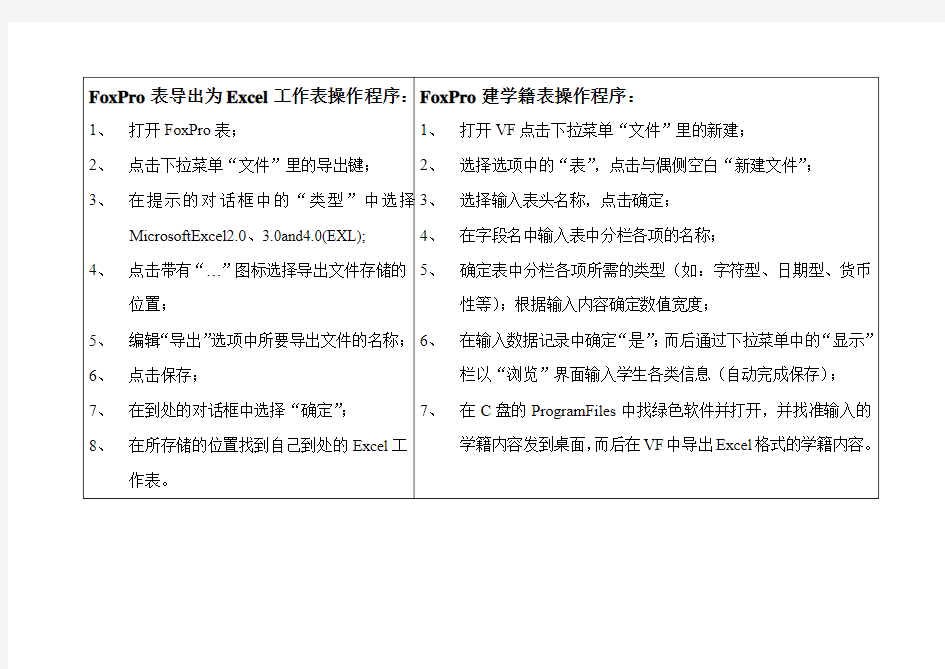
excel打印如何设置把a4纸占满.doc
excel打印如何设置把a4纸占满excel打印设置把a4纸占满的方法 页面布局纸张大小A4进行设置 excel打印设置把a4纸占满的方法图1 页面布局,点击页面设置 excel打印设置把a4纸占满的方法图2 左右上下页边距均改为0,水平垂直居中确定 excel打印设置把a4纸占满的方法图3 文件打印设置将工作表调整为一页 excel打印设置把a4纸占满的方法图4 在预览窗口查看修改该后的效果 excel打印设置把a4纸占满的方法图5 END
excel合并单元格的快捷键设置方法excel合并单元格的快捷键设置方法 Excel中合并单元格的快捷键设置方法(一) 1、打开excel,选择工具点击自定义。这时会出现一个自定义表单。不要理会这个表单,上面没有可供选择的项目。 2、右键点击合并单元格的图标。发现没有,和平时右击不一样了! 3、选择总是只用文字选项。这时,工具栏上会出现合并及居中(M) 的变化。现在就已设置完成了。合并及居中的快捷键是alt+M 方法:工具---》自定义,然后在工具栏的合并单元格按钮上单击右键,在弹出的菜单中单击图象与文本,关闭自定义对话框,现在就可以通过ALT+m快捷键实现合并单元格了 取消:工具---》自定义,然后在工具栏的合并单元格按钮上单击右键,在弹出的菜单中单击默认样式,关闭自定义对话框,即可取消此快捷键. Excel中合并单元格的快捷键设置方法(二) 可以自定义一个快捷键在EXCEL中,有时要对单元合并和单
元格取消合并。 如果通过格式-单元格-对齐操作,费时费力。 我们可以通过如下操作在工具栏建立快捷按钮,以备随时调用: 右击工具栏任一处,选择自定义(C) 选择命令标签,类别格式 在命令中选择合并单元格按钮和撤消合并单元格按钮,将其拖到工具栏合适位置; 关闭自定义窗口就可以使用了,其他一些快捷键也可如上操作完成。 Excel中合并单元格的快捷键设置方法(三) 设置窍门如下: 1、工具-自定义 2、找到合并居中把他拖到上面的工具栏上 3、保持自定义打开状态,右键点击工具栏上的合并居中,选择图像和文本并设置快捷键。 4、Alt+已设置的快捷键即为合并居中。
强力破解EXCEL工作表保护密码
强力破解EXCEL工作表保护 在日常工作中,您是否遇到过这样的情况:您用Excel编制的报表、表格、程序等,在单元格中设置了公式、函数等,为了防止其他人修改您的设置或者防止您自己无意中修改,您可能会使用Excel的工作表保护功能,但时间久了保护密码容易忘记,这该怎么办?有时您从网上下载的Excel格式的小程序,您想修改,但是作者加了工作表保护密码,怎么办?您只要按照以下步骤操作,Excel工作表保护密码瞬间即破! 1、打开您需要破解保护密码的Excel文件; 2、依次点击菜单栏上的工具---宏----录制新宏,输入宏名字 如:aa; 3、停止录制(这样得到一个空宏); 4、依次点击菜单栏上的工具---宏----宏,选aa,点编辑按钮; 5、删除窗口中的所有字符(只有几个),替换为下面的内容; Option Explicit Public Sub AllInternalPasswords() ' Breaks worksheet and workbook structure passwords. Bob McCormick ' probably originator of base code algorithm modified for coverage ' of workbook structure / windows passwords and for multiple passwords ' ' Norman Harker and JE McGimpsey 27-Dec-2002 (Version 1.1)
' Modified 2003-Apr-04 by JEM: All msgs to constants, and ' eliminate one Exit Sub (Version 1.1.1) ' Reveals hashed passwords NOT original passwords Const DBLSPACE As String = vbNewLine & vbNewLine Const AUTHORS As String = DBLSPACE & vbNewLine & _ "Adapted from Bob McCormick base code by" & _ "Norman Harker and JE McGimpsey" Const HEADER As String = "AllInternalPasswords User Message" Const VERSION As String = DBLSPACE & "Version 1.1.1 2003-Apr-04" Const REPBACK As String = DBLSPACE & "Please report failure " & _ "to the microsoft.public.excel.programming newsgroup." Const ALLCLEAR As String = DBLSPACE & "The workbook should " & _ "now be free of all password protection, so make sure you:" & _ DBLSPACE & "SAVE IT NOW!" & DBLSPACE & "and also" & _ DBLSPACE & "BACKUP!, BACKUP!!, BACKUP!!!" & _ DBLSPACE & "Also, remember that the password was " & _ "put there for a reason. Don't stuff up crucial formulas " & _ "or data." & DBLSPACE & "Access and use of some data " & _ "may be an offense. If in doubt, don't." Const MSGNOPWORDS1 As String = "There were no passwords on " &
如何破解EXCEL工作表保护密码忘记密码怎么办
如何破解EXCEL工作表保护密码忘记密码怎么办 1.新建一个EXCEL工作表,而后点击另存为,讲表格保存为启用宏的工作表 * ■乐 碍乐雄迥 -* >计■尙 二0Q) .... ㈱ 亍总HI “ ■ I i ■ * \ Jfcft禺呵第證Mkrp^pft Qffiy fxeel JDQ7 工作褰x I gm [EHMI呦 怔■: Ad>51iAk±VAt4f t?nfl; 2. 一次点击开发工具---录制新宏,在弹出的对话框内修改宏名称而后确定 ft 真面布局公式敖掠审同视冒开裁工員 D F 254 3.依次点击开发工具停止录制宏,宏录制完成
| J fFik^j| 匮独 画Mffi植近三t 陥比疙上窸甜 空釦模式劑执行龙话框 代再 4.依次点击开发工具,---宏----在弹出的对话框找到我们刚才录制的宏名称而后进入 VBA界面 处8屯简开林工貝 能t ■BS| 斫厨丁亓的二作輝 说閉 5.在VBA界面,全选里面的代码,而后删除,讲里面的代码全部删除完
Mkroioft visual - Microsoft Office Excel 200?工荷txlsx 文件⑥锚也迺世)磁?惜式型谒试曲迳行逊Zft? 尹碗詠笛莆口呦 [ excel中打印的设定 2010-07-27 14:46:43| 分类:默认分类| 标签:|字号大中小订阅打印Excel中的单列表格如果只打印Excel中的一个单列表格,相信有的朋友一定会为此而挠头,由于在Excel的页面设置中没有“分栏”这一功能,所以对于长长的一列在打印时就不太好办了,不过,利用Excel的同门师兄word,就可以将要这一列的内容横向排 列、逐行显示,具体的做法如下: 打开表格,复制要打印的某一列,然后点击菜单中的“文件→新建...→工作簿”,然后将复制的某一列粘贴到该工作簿的第一列中,点击“文件”下的“保存”,在弹出的保存窗口中,将“保存类型”选择为“文本文件(制表符分隔)(*.txt)”,然后点击“保存”,不要管弹出提示,点“确定”或“是”就把这个工作簿保存为“book1.txt”了。 下面打开word,点击菜单中的“文件→打开...”,在弹出的打开窗口中,将文件类型改为“所有文件(*.*)”,然后选择打开刚才保存的“book1.txt”,同样“book1.txt”在word窗口内显示的也是长长的一列文字,如果你的word没有将“视图”下的“显示段落标记”前的对勾去掉,你就会发现,在每一行的后面都会有一个段落标记,只要将这个段落标记替换成几个空格,不就可以横向显示这些文字了!对,就是这个 意思! 下面点击“编辑”下的“替换”,在弹出的“查找和替换”窗口中,点“高级”展开高级查找的菜单,点击其中的“特殊字符”,在弹出的菜单 中选择“段落标记”,这样在“查找内容”项内显示的就是“^p”,当然也可以直接“查找内容”中输入“^P”,然后在“替换为”项内输入几个空格,具体数量视要打印的内容而定,最后点击“全部替换”,等出现替换完成提示后,再看word中的原本单列显示的文本,是不是已变成逐行显示了,下面只要再对这些文字进行一下调整、修饰,加上标题,就可 以打印了。 用好Excel的双面打印 编辑宏 第一步:启动Excel 2003(其他版本请仿照操作),执行“工具→宏→Visual Basic编辑器”命令,进入Visual Basic编辑状态(如图1)。 第二步:在右侧的“工程资源管理器”区域中,选中“VBAProject(PERNOSAL.XLS)”选项,执行“插入→模块”命令,插入 一个新模块(模块1)。 小提示 Excel工作表数据汇总 一、复制一张工作表并清空数据,作为汇总统计表,在要统计的第一个单元格内输入: =SUM('路径1[工作簿名1]工作表名1'!单元格名1+'路径1[工作簿名1]工作表名1'!单元格名1+……) 有多少张表,就得输入多少个'路径[工作簿名]工作表名'!单元格名。第一个单元格输好后,其它单元格用填充柄拉一下就可。 二、将所有要统计的工作表都使用“编辑”中的“移动或复制工作表”的命令复制到一个工作簿中,复制一张工作表并清空数据,作为汇总统计表,选中汇总统计表中要汇总的第一个单元格并点一下工具栏上的自动求和图标,选择要统计的第一张工作表,按住Shift键选择最后一张工作表,然后选择要统计的最后一张工作表中的第一个单元格并回车,怎么样,一个单元格的汇总数据出来了吧,其它单元格用填充柄拉一下就可。 三、把所有要统计的工作簿都打开,如果你用WINXP的话,最好右键点一下最下面的任务栏,在属性中选择“分组相似任务栏按钮”,以免工作簿太多找不到。复制一张工作表并清空数据,作为汇总统计表,选中汇总统计表中要统计的区块,在数据菜单中选择“合并计算”,点引用位置右边的那个小方框图标,选择表一的数据区域,点添加,然后再点应用位置右边的那个小方框图标,选择表二的数据区域,点添加,重复以上过程,最后点确定即可统计出结果。引用位置添加时 可用快捷键ALT+A来加快添加速度,如果选中“创建连至源数据的链接”则源数据更新,汇总数据也更新。 四、在网上搜寻EXCEL文件累加器或Excel报表汇总助手等小工具,利用它进行汇总。 比较一下: 第一种方法适合输入速度较快的人,优点是不打开所有工作表也能汇总,缺点是容易输错,且烦琐; 第二种方法适合于在同一工作簿的多工作表统计,如不在同一工作表内,需要复制到同一工作簿中,复制的过程比较麻烦; 第三种方法比较方便,汇总的速度也比较快,要鼠标就能完成,除进行相同格式的工作表汇总外,还可以通过分类来合并计算数据(方法和通过位置来合并计算数据类似,但要连分类一起选择并标志分类标签位置),推荐这一方法,缺点是所有工作簿都要打开,当工作簿有几百张时容易影响速度; 第四种方法优点是速度快且不用打开所有的工作表,不过要借用工具,很多工具都要注册才能使用,而且要先制作一个统计模板,适合工作表数量特别多时的统计。 1、打开需要解除保护的EXCEL工作表; 2、选择工具---宏---录制新宏---输入名字如:aa; 3、停止录制(这样得到一个空宏); 4、工具---宏---宏,选aa,点编辑按钮; 5、删除窗口中的所有字符(只有几个),替换为下面的内容:(复制吧); 6、关闭编辑窗口; 7、工具---宏---宏,选AllInternalPasswords,运行,确定两次,等2分钟,再确 定.OK,旧的密码自动提示,工作表也自动解除保护了。 内容如下(只需拷贝虚线内的内容即可): ============================================================== Public Sub AllInternalPasswords() ' Breaks worksheet and workbook structure passwords. Bob McCormick ' probably originator of base code algorithm modified for coverage ' of workbook structure / windows passwords and for multiple passwords ' ' Norman Harker and JE McGimpsey 27-Dec-2002 (Version 1.1) ' Modified 2003-Apr-04 by JEM: All msgs to constants, and ' eliminate one Exit Sub (Version 1.1.1) ' Reveals hashed passwords NOT original passwords Const DBLSPACE As String = vbNewLine & vbNewLine Const AUTHORS As String = DBLSPACE & vbNewLine & _ "Adapted from Bob McCormick base code by" & _ "Norman Harker and JE McGimpsey" Const HEADER As String = "AllInternalPasswords User Message" Const VERSION As String = DBLSPACE & "Version 1.1.1 2003-Apr- 04" Const REPBACK As String = DBLSPACE & "Please report failure " & _ "to the microsoft.public.excel.programming newsgroup." Const ALLCLEAR As String = DBLSPACE & "The workbook should " & _ "now be free of all password protection, so make sure you:" & _ EXCEL打印纸张调整 最近,笔者碰到了一个难题,事先编辑好的一张Excel表格,恰好容纳在一张 B4纸上,现在需要将纸型改为A4,但仍要打印在一张纸上,这可让我犯难了。因为通过缩小字号、调整列宽、行距等常规手段将文件缩小到A4的纸面上,实在有些麻烦。也许笨办法能够解决问题,即将表格打印到B4纸上,再使用复印机缩小到A4纸上。 其实,当遇到这样的问题时,大家不必如此兴师动众,因为我们有以下简单的处理方法。 让Excel按照纸张的宽度和高度打印 1.启动Excel,打开需要的工作簿文件,单击相应的工作表。 2.在“文件”菜单上,单击“页面设置”,再单击“页面”选项卡。 3.在“纸张大小”框中,将原来的B4设置为A4,然后在“缩放”栏下,选中“调整为”,将“页宽”和“页高”两个输入框中的数字都设为“1”(图1)。 4.单击“确定”按钮。现在,再打印这张Excel表格,一张A4纸即可容纳下整个表格内容了。实际上,在进行上述设置后,Excel会按照需要缩小打印图像和文本。具体的缩小百分比,可以通过打开“页面设置”对话框,在“页面”选项卡上的“缩放比例”框中查看。如果文件中有手动分页设置,那么在使用“调整为”选项后,它们将被忽略。 让Word按纸张大小“缩放”打印 笔者遇到的问题是Excel表格的“缩放”打印,如果你编辑的Word表格遇到了同样的问题,解决的办法与Excel有所不同。具体方法如下: 1.启动Word,打开需要的文档。 2.在“文件”菜单中,单击“打印”命令。 3.在“缩放”栏的“按纸张大小缩放”框中,选择“A4”纸型。 4.单击“确定”按钮。 当为了打印而“缩放”文档时,改动只发生在打印时,Word并未更改文档本身的设置,这一点与Excel不同,因为Excel同时改变了对工作表的设置。对Word而言,上述过程仅调整本次打印的文档比例。若要以这种方式调整所有打印时段的文档比例,可在“工具”菜单上单击“选项”,然后单击“打印”选项卡,选中“允许重调A4/Letter纸型”项。 推荐阅读: Office 2007 Excel工作表保护密码忘记之解决办法 从网上搜集资料,以下是自己操作实践! 1、打开受保护的Excel工作表(此步骤打开其他Excel文件也行,因为这里是要启用宏): 在打开的Excel文件菜单栏空白处,右键单击鼠标,选择“自定义快速访问工具栏···”,打开Excel选项窗口,如上图所示。 2、在打开的Excel选项窗口中,选择“常用”一栏,再在右边框中勾中“在功能区显示”开 发工具”选项卡”,如图所示: 3、点击“确定”按钮后,返回Excel工作表,这时可以在Excel工作表菜单栏中出现“开发 工具”菜单项,选择“开发工具”菜单项中的“宏安全性”,如图所示: 4、打开“信任中心”窗口,选择左边栏中的“宏设置”一项,再在右边栏目中,选中“启 用所有宏···”及勾中“信任对VBA工程对象模型的访问”一项,点击“确定”按钮: 5、返回到Excel工作表,在“开发工具”菜单下,选择“录制宏”一项,如图: 6、在打开的“录制新宏”窗口中,在“宏名”一栏的文本框中输入名字(可以任取,这里 以test为例),在“保存在”一栏的下拉列表框中,选择“当前工作簿”(其实也是可以不用选择的,但为了慎重起见还是选择),最后点击“确定”按钮: 7、再返回到Excel工作表,此时,“开发工具“菜单项下原先的“录制宏”变为了“停止录 制”,现在就点击“停止录制”,结束宏的录制,这样就可以创建一个空宏test。如图: 8、停止录制宏之后,再选择“宏”选项: 9、在打开的“宏”窗口中,就会出现刚才创建的test宏,“位置”一栏选择“当前工作簿” (为了与前面相对应),然后在“宏名”下选择刚才创建的test宏,再点击右边栏目中的“编辑“选项,如: 竭诚为您提供优质文档/双击可除excel表格怎么在一个页面横着打印 篇一:excel表格文档打印预览和页面设置方法详细步骤 excel表格文档打印预览和页面设置方法详细步骤 20xx-09-0617:15:05作 excel表格文档打印预览和页面设置方法详细步骤: 1、打印预览 一般我们在打印工作表之前都会先预览一下,这样可以防止打印出来的工作表不符合要求,单击工具栏上的“打印预览”按钮,就可以切换到“打印预览”窗口中了。我们前面也曾经用过这个功能,它的作用就是看一下打印出来的效果,现在看到的是整个页面的效果,单击“缩放”按钮,可以把显示的图形放大,看得清楚一些,再单击,又可以返回整个页面的视图形式。单击“打印”按钮可以将工作表打印出来,而单击“关闭”按钮则可以回到编辑状态。现在这个考核表在这一页中并不能完全打印出来,因此我们就要用到另外一个功能: 2、页面设置 单击这里的“设置”按钮,可以打开“页面设置”对话框,要想解决刚才的问题有两种办法,一是可以选择一种宽度较大的纸;再就是把纸张横过来使用:单击“纸张大小”下拉列表框,从弹出的列表中选 择一种比较宽的纸型,单击“确定”按钮(如图1),这样就可以了。 可是我平常用的纸一般都是a4,很少有更宽的纸可以用,在这种情况下我们可以把纸张横过来打印:打开“页面设置”对话框,在“方向”栏中选择“横向”,将纸张设置回来, 然后单击“确定”按钮,整 个工作表就都可以打印出来了。这个表还不是在纸张的中间,有些难看,再打开“页面设置”对话框,单击“页边距”选项卡,选中“居中方式”一栏中“水平居中”和“垂直居中”前面的复选框,单击“确定” 按钮,表格就居中显示了(如图2)。 这个表格现在看起来已经很好了,可是有一个问题,就是打出来的工作表经常是和文字资料在一起,又不希望用这种横向的表,又没有纸可以换,在这种情况下,一是在分页预览视图中拖动分页符使一页符 合我们的要求;再就是直接设置打印的比例 设置打印比例很简单,打开“页面设置”对话框,先将纸张的方向设置回去,然后在“缩放”一栏的“缩放比例” 巧妙录入Excel各种特殊格式数据 在Excel工作表的单元格中,可以使用两种最基本的数据格式:常数和公式。常数是指文字、数字、日期和时间等数据,还可以包括逻辑值和错误值,每种数据都有它特定的格式和输入方法,为了使用户对输入数据有一个明确的认识,有必要来介绍一下在Excel中输入各种类型数据的方法和技巧。 一、输入文本 Excel单元格中的文本包括任何中西文文字或字母以及数字、空格和非数字字符的组合,每个单元格中最多可容纳32000个字符数。虽然在Excel中输入文本和在其它应用程序中没有什么本质区别,但是还是有一些差异,比如我们在Word、PowerPoint的表格中,当在单元格中输入文本后,按回车键表示一个段落的结束,光标会自动移到本单元格中下一段落的开头,在Excel的单元格中输入文本时,按一下回车键却表示结束当前单元格的输入,光标会自动移到当前单元格的下一个单元格,出现这种情况时,如果你是想在单元格中分行,则必须在单元格中输入硬回车,即按住Alt键的同时按回车键。 二、输入分数 几乎在所有的文档中,分数格式通常用一道斜杠来分界分子与分母,其格式为“分子/分母”,在Excel中日期的输入方法也是用斜杠来区分年月日的,比如在单元格中输入“1/2”,按回车键则显示“1月2日”,为了避免将输入的分数与日期混淆,我们在单元格中输入分数时,要在分数前输入“0”(零)以示区别,并且在“0”和分子之间要有一个空格隔开,比如我们在输入1/2时,则应该输入“01/2”。如果在单元格中输入“81/2”,则在单元格中显示“81/2”,而在编辑栏中显示“8.5”。 三、输入负数 在单元格中输入负数时,可在负数前输入“-”作标识,也可将数字置在()括号内来标识,比如在单元格中输入“(88)”,按一下回车键,则会自动显示为“-88”。 四、输入小数 在输入小数时,用户可以向平常一样使用小数点,还可以利用逗号分隔千位、百万位等,当输入带有逗号的数字时,在编辑栏并不显示出来,而只在单元格中显示。当你需要输入大量带有固定小数位的数字或带有固定位数的以“0”字符串结尾的数字时,可以采用下面的方法:选择“工具”、“选项”命令,打开“选项”对话框,单击“编辑”标签,选中“自动设置小数点”复选框,并在“位数”微调框中输入或选择要显示在小数点右面的位数,如果要在输入比较大的数字后自动添零,可指定一个负数值作为要添加的零的个数,比如要在单元格中输入“88”后自动添加3个零,变成“88000”,就在“位数”微调框中输入“-3”,相反,如果要在输入“88”后自动添加3位小数,变成“0.088”,则要在“位数”微调框中输入“3”。另外,在完成输入带有小数位或结尾零字符串的数字后,应清除对“自动设置小数点”符选框的选定,以免影响后边的输入;如果只是要暂时取消在“自动设置小数点”中设置的选项,可以在输入数据时自带小数点。 五、输入货币值 Excel几乎支持所有的货币值,如人民币(¥)、英镑(£)等。欧元出台以后,Excel2000完全支持显示、输入和打印欧元货币符号。用户可以很方便地在单元格中输入各种货币值,Excel会自动套用货币格式,在单元格中显示出来,如果用要输入人民币符号,可以按住Alt 键,然后再数字小键盘上按“0165”即可。 六、输入日期 Excel是将日期和时间视为数字处理的,它能够识别出大部分用普通表示方法输入的日期和时间格式。用户可以用多种格式来输入一个日期,可以用斜杠“/”或者“-”来分隔日期中 《Excel数据的输入与修改》教学设计 【教学内容】 如何在Excel中输入并修改数据。 【教学目标】 知识目标:理解和掌握在Excel表格中输入文字并对其进行修改。 能力目标:发挥动手能力,利用Excel输入并修改表格中的数据。 情感目标:培养学生的艺术修养和审美能力,增强学生学习信息技术的兴趣。 【教学重点】 1.认识Excel工作界面。 2.熟悉表格常用语。 3.单元格及单元格区域的选择。 4.Excel助手。 【教学难点】 1.输入数据。 2.修改数据。 3.使用自动填充功能。 4.保存Excel表格。 【教学媒体】 极域电子网络教室。 【教学方法】 1.观察法。 2.演示法。 3.实践法。 【教学过程】 一、导入新课 教师展示已制作好的成绩统计表。要求学生讨论在Word中怎样绘制这个表格。 教师小结:如果需要对表格中的数据进行大量的计算,应用Word就不方便了。由此引出学习新的软件──Excel电子表格软件。 二、新授知识 1.调整字体、字号。 首先我们来美化表格的标题,表头文字的字号应该大一些、醒目一些。 改变字体、字号的方法: 方法一: ①启动Excel,打开上节课我们所做的表格。 ②直接在格式工具栏中对字体、字号进行修改:选择标题单元格,单击格式工具栏的“字体”下拉列表框的下拉箭头,从中选择你所喜欢的字体,如楷体;再用同样的方法调整字号,如22号字。 方法二: ①选择标题单元格。 ②单击鼠标右健,在弹出的菜单中选择“设置单元格格式”命令,弹出“单元格格式”对话框。 ③单击“字体”标签,切换到“字体”选项卡,选择所需的字体、字号。 ④单击“确定”按钮。 2.设置对齐方式。 破解EXCEL工作表保护密码的简单方法 你是否给excel文件设置了保护工作表密码,现在要撤消工作表保护,但密码却忘了,自己把锁在了门外,真尴尬呀!怎么办?下面的方法将轻松解决: 本人亲测,完全可以成功,但是本方法只用于解决自己的文件忘记密码,请勿进行违法行为,一切后果本人不负责任 1.打开你的受保护的文件 2.工具---宏----录制新宏---输入名字如:aa 3.停止录制(这样得到一个空宏) 4.工具---宏----宏,选aa,点编辑按钮 5.删除窗口中的所有字符,替换为下面的内容:(复制吧) 6.关闭编辑窗口 7.工具---宏-----宏,选AllInternalPasswords,运行,确定两次,等2分钟,再确定.OK,没有密码了!! 内容如下: Public Sub AllInternalPasswords() ' Breaks worksheet and workbook structure passwords. Bob McCormick ' probably originator of base code algorithm modified for coverage ' of workbook structure / windows passwords and for multiple passwords ' ' Norman Harker and JE McGimpsey 27-Dec-2002 (Version 1.1) ' Modified 2003-Apr-04 by JEM: All msgs to constants, and ' eliminate one Exit Sub (Version 1.1.1) ' Reveals hashed passwords NOT original passwords Const DBLSPACE As String = vbNewLine&vbNewLine Const AUTHORS As String = DBLSPACE &vbNewLine& _ "Adapted from Bob McCormick base code by" & _ "Norman Harker and JE McGimpsey" Const HEADER As String = "AllInternalPasswords User Message" Const VERSION As String = DBLSPACE & "Version 1.1.1 2003-Apr-04" Const REPBACK As String = DBLSPACE & "Please report failure " & _ "to the microsoft.public.excel.programming newsgroup." Const ALLCLEAR As String = DBLSPACE & "The workbook should "& _ "now be free of all password protection, so make sure you:" & _ DBLSPACE & "SAVE IT NOW!" & DBLSPACE & "and also" & _ DBLSPACE & "BACKUP!, BACKUP!!, BACKUP!!!" & _ DBLSPACE & "Also, remember that the password was "& _ "put there for a reason. Don't stuff up crucial formulas "& _ "or data." & DBLSPACE & "Access and use of some data "& _ "may be an offense. If in doubt, don't." Const MSGNOPWORDS1 As String = "There were no passwords on "& _ "sheets, or workbook structure or windows." & AUTHORS & VERSION Excel工作表保护密码清除 1,打开需要解除保护的EXCEL工作表; 2,选择工具---宏----录制新宏---输入名字如:aa; 3,停止录制(这样得到一个空宏); 4,工具---宏----宏,选aa,点编辑按钮; 5,删除窗口中的所有字符(只有几个),替换为下面的内容:(复制吧); 6,关闭编辑窗口; 7,工具---宏-----宏,选AllInternalPasswords,运行,确定两次,等2分钟,再确定.OK,旧的密码自动提示,工作表也自动解除保护了。 内容如下: ========================================================================== ======== Public Sub AllInternalPasswords() ' Breaks worksheet and workbook structure passwords. Bob McCormick ' probably originator of base code algorithm modified for coverage ' of workbook structure / windows passwords and for multiple passwords ' ' Norman Harker and JE McGimpsey 27-Dec-2002 (Version 1.1) ' Modified 2003-Apr-04 by JEM: All msgs to constants, and ' eliminate one Exit Sub (Version 1.1.1) ' Reveals hashed passwords NOT original passwords Const DBLSPACE As String = vbNewLine & vbNewLine Const AUTHORS As String = DBLSPACE & vbNewLine & _ 竭诚为您提供优质文档/双击可除excel表格打印区域怎么取消不了 篇一:怎么取消excel表格中出现的像设置打印区域一样的线条 怎么取消excel表格中出现的像设置打印区域一样的线条 问:怎么取消excel表电子表格打印区域格中出现的像设置打印区域一样的线条 答:重设所有分页符功能即可excel版本参考:20xx1、打开要删除打印线条的表格2、 点击页面布局-分页符-重设所有分页符3、确定 excel表格中有蓝色边线打印就只能打印蓝色边线之内答:你这是不是分页预览了?可以点打印预览-普通视图就可电子表格打印区域以了。 或者就是设置了打印区域。如果都不行,把文件发上来再处理。 excel电子表格打印区域如何取消 问:excel电子表格打印区域如何取我的excel是20xx 版本的!如下这里 答:①选中需要打印的单元格区域,单击“文件→打印区域→设置打印区域”。②需要打 印相应的区域时,只要按下“常用”工具栏电子表格打印区域上的“打颖按钮就成了。注:想取消打印区域的话,同样也可以用这个方法!再次执行“文件→打印区域→取消打印区域”命令,即要将设置的 excel中打印区域里面加上一列要怎么加 问:打印区域中和我排的少了一列,怎么把它加进去? 答:重新选择打印区域,把需要增加的一列,选择进去即可excel版本参考:20xx测试: 原打印区域:a1:d10先打印区域:a电子表格打印区域1:e10(调整后需要打印的区域) 1、选中a1:e10打印区域 2、点击页面布局-打印区域-设置打印区域 3、查看效果(ctRp+p,打印 如何设定excel的打印区域?? 问:我要做一张excel表,但是这张表做出来了之后,打印时却只有数字,而没有 答:你没有设置边框,选定你数据去单击右电子表格打印区域键设置单元格选边框, 剩下的就是你自己选择操作了。 excel设置打印区域有什么作用,请简单明了说明,和 答:不设时,打印是按默认的页面来预览和整页打印, 竭诚为您提供优质文档/双击可除excel表格整体缩放 篇一:教你如何利用excel电子表格缩放打印 教你如何利用excel电子表格缩放打印 一、让excel按照纸张的宽度和高度打印 1启动excel,打开需要的工作簿文件,单击相应的工作表。 2在“文件”菜单上,单击“页面设置”,再单击“页面”选项卡。 3在“纸张大小”框中,将原来的b4设置为a4,然后在“缩放”栏下,选中“调整为”,将“页宽”和“页高”两个输入框中的数字都设为“1”(如图)。 4单击“确定”按钮。 5现在,再打印这张excel表格,一张a4纸即可容纳下整个表格内容了。实际上,在进行上述设置后,excel会按照需要缩小打印图像和文本。具体的缩小百分比,可以通过打开“页面设置”对话框,在“页面”选项卡上的“缩放比例”框中查看。如果文件中有手动分页设置,那么在使用“调整为”选项后,它们将被忽略。 二、让word按纸张大小“缩放”打印 1启动word,打开需要的文档。 2在“文件”菜单中,单击“打印”命令。 3在“缩放”栏的“按纸张大小缩放”框中,选择“a4”纸型(如图)。 4单击“确定”按钮。 5当为了打印而“缩放”文档时,改动只发生在打印时,word并未更改文档本身的设置,这一点与excel不同,因为excel同时改变了对工作表的设置。对word而言,上述过程仅调整本次打印的文档比例。若要以这种方式调整所有打印时段的文档比例,可在“工具”菜单上单击“选项”,然后单击“打印”选项卡,选中“允许重调a4/letter纸型”项。 三、让打印机自动按纸张大小打印 1或许,你编辑表格所用的软件没有提供“缩放”打印的功能,比如有的财务软件生成的b4纸型的会计报表怎样打印到a4纸上呢此时,我们可以直接求助所用的打印机,将打印机设置为缩小打印。现在,我们以epsonstylusphoto1290打印机(操作系统为windowsxpsp2)为例进行说明。 单击“开始”,选择“设置”,单击“打印机和传真”。 2右键单击epsonstylusphoto1290打印机,然后选择快捷菜单中的“属性”。 Excel 数据的输入技巧 1同时在多个单元格中输入相同数据 ⑴选单元格:按下Ctrl键,用鼠标逐个单击要输入数据的单元格(可以是相邻的,也可以是不相邻的);如图D-01所示。 图 D-01 ⑵输入数据:在选中的最后一个单元格中输入数据(例如C12),然后按下Ctrl+Enter 键,所有选中的单元格中都会出现相同的数据,如图D-02所示。 图 D-02 2 同时在多工作表中输入或编辑相同的数据 ⑴选择工作表:按下Ctrl键,用鼠标逐个单击要输入数据的工作表标签(例:sheet1和sheet3),之后会看到Sheet1和Sheet3成反白显示,在Excel标题栏中提示已选定为[工作组],如图D-03所示。 图 D-03 ⑵输入数据:在第一个选定的单元格中输入或编辑相应的数据, Excel将自动在所有选定工作表的相应单元格中进行相同的操作,如图D-04、图D-05所示。 图D-04 图D-05 ⑶取消选择多个工作表:可单击任意未选中的工作表。如果未选中的工作表不可见,那么用鼠标右键单击选中的任一工作表,在快捷菜单上选择“取消成组工作表”。 图 D-06 3 自动更正法 如果在一工作表需要在多处输入长度很长并且需要高度统一的文本,例如一些国家标准的名称,如“《工业设备及管道绝热工程质量检验评定标准》[GB50185-93]”对这些文本的输入要求即准确又必须统一。可以利用"自动更正"功能解决了为一难题:用“工具→自动更正”命令,打开"自动更正"对话框,如图D-07所示。 图 D-07 在"替换"下面的方框中填入"G50",在"替换为"下面的方框中填入“《工业设备及管excel中打印的设定
excel工作表数据汇总
EXCEL文件去掉工作表保护密码的方法
EXCEL打印纸张调整
Office 2007 Excel工作表保护密码忘记之解决办法
excel表格怎么在一个页面横着打印
巧妙录入Excel各种特殊格式数据
Excel数据的输入与修改教学设计
破解EXCEL工作表保护密码的简单方法
如何取消Excel工作表密码保护教程
excel表格打印区域怎么取消不了
excel表格整体缩放
Excel数据的输入技巧
